360高速器免费下载
多特软件站为您找到 40 款符合条件的软件360安全卫士是一款知名的安全防护软件,旨在提供全方位的计算机安全保护。
软件功能
1. 杀毒防护:能够及时检测和清除计算机中的病毒、恶意软件等威胁,保护用户的计算机安全。
2. 清理优化:可以清理垃圾文件、无效注册表、系统缓存等,提升电脑性能,快速运行。
3. 网络防护:通过实时监测和拦截恶意网址、钓鱼网站等网络威胁,保护用户的上网安全。
4. 隐私保护:能够清理浏览器缓存、历史记录,阻止恶意软件窥探用户的个人隐私。
5. 启动项管理:可以管理系统启动项,禁用不必要的程序,优化系统启动速度。
软件亮点
1. 全面防护:360安全卫士提供了全面的安全防护,包括杀毒、防网络威胁、清理优化等功能,能够全面保护用户的计算机安全。
2. 实时监测:软件能够实时监测系统运行状态和网络流量,及时发现并清除潜在的威胁。
3. 简洁易用:软件界面简洁直观,操作简单,适合不同层次的用户使用。
使用方法
1. 下载安装360安全卫士软件。
2. 打开软件,点击一键体检,进行系统安全检测。
3. 根据检测结果,进行杀毒、清理优化等操作。
软件特色
1. 云安全引擎:基于云技术的安全引擎,能够实时获取最新的病毒库和安全数据,提供更准确、更及时的安全防护。
2. 全球网民云安全中心:与全球网民一起协同抵御网络威胁,确保全面的网络安全。
3. 沙箱技术:能够在虚拟环境中运行可疑文件,以防止恶意软件对计算机的影响。
更新日志
1. 新增了恶意文件查杀功能。
2. 优化了垃圾清理算法,提升清理效率。
3. 修复了已知的漏洞,提升软件安全性。
同类对比
与其他知名安全软件相比,360安全卫士在防护能力、操作简便性和用户体验方面处于领先地位。其强大的杀毒和清理优化功能以及实时监测能力使其成为许多用户的首选。
软件问答
1. 360安全卫士免费吗?
是的,360安全卫士是免费提供给用户使用的。
2. 除了计算机,它还支持其他设备吗?
目前,360安全卫士主要用于保护计算机安全,暂不支持其他设备。
编辑点评
360安全卫士作为一款知名的安全防护软件,拥有全面的安全防护功能和简洁易用的界面,能够有效保护用户的计算机安全。它的特色功能和卓越的防护能力使其在众多安全软件中脱颖而出,备受广大用户的信赖。
软件简介
奇虎360安全卫士beta版加速球全面升级,新功能、新界面、新体验。网购先赔服务进一步优化。安仔精灵引入更多提醒。新推小清新日历。2345软件大全提供360安全卫士最新版下载,360安全卫士最新Beta版官方下载。
软件亮点
360安全卫士是由奇虎公司推出的完全免费的安全类上网辅助工具软件,它拥有查杀流行木马、清理恶评及系统插件,管理应用软件,系统实时保护,修复系统漏洞等数个强劲功能,同时还提供系统全面诊断,弹出插件免疫,清理使用痕迹以及系统还原等特定辅助功能,并且提供对系统的全面诊断报告,方便用户及时定位问题所在,真正为每一位用户提供全方位系统安全保护。
更新日志
1、全新界面:全新界面进行了扁平化的设计,兼容平板电脑,触控更方便
2、导航优化:功能导航切换便捷,更加贴近用户使用
3、功能大全:增加功能分类,快速定位所想使用的工具
360安全卫士是一款受到广大用户欢迎的电脑安全防护软件。360安全卫士操作简单、使用便捷,用户只需要安装到电脑后就可以对电脑进行体检、清理、加速、防护等操作,不仅如此,360安全卫士还有着很多独特的功能,如木马防火墙、软件卸载、游戏管家等,为用户带来的安全快速的使用体验。
软件特色
1、连接360安全大脑:智能识别多种攻击场景,病毒查杀等主要功能的检测和处理能力显著提升。
2、加速球:全新升级为智能助理“小贝”,集“智能对话”、“电脑加速”、“安全防护” 为一体,更智能满足用户需求。
3、健康助手:定时休息过滤蓝光,保护用眼健康。
4、电脑清理:清理能力再升级,并支持对电脑文件深度清理,释放更多可用空间。
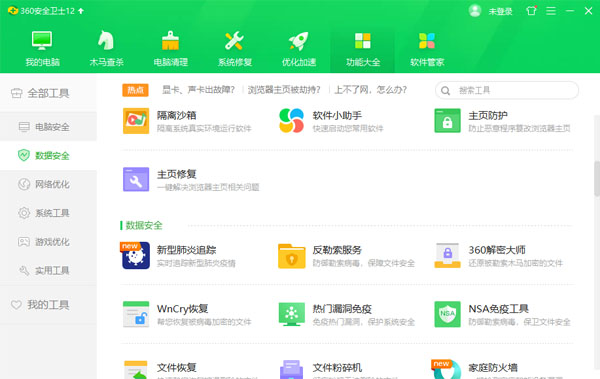
使用方法
一、360安全卫士怎么设置默认浏览器?
1、首先在本站下载安装好360安全卫士后,在桌面找到软件快捷方式鼠标双击打开进入软件主界面,因为我们要设置默认浏览器,需要找到浏览器防护界面进行设置。我们点击软件界面左下角的防护中心,进入下一步。
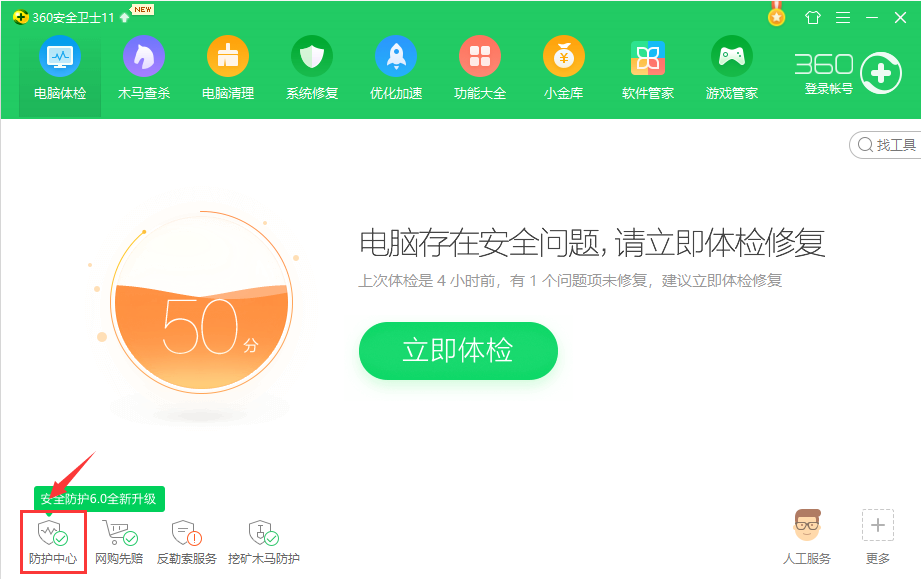
2、进入360安全防护中心界面后,如下图所示有7层浏览器防护、7层系统防护、7层入口防护等功能。我们点击7层浏览器防护下的查看按钮,弹出菜单栏,里面包含网购安全防护、搜索安全防护、上网首页防护等选项,我们找到默认浏览器防护并点击后面的设置图标。
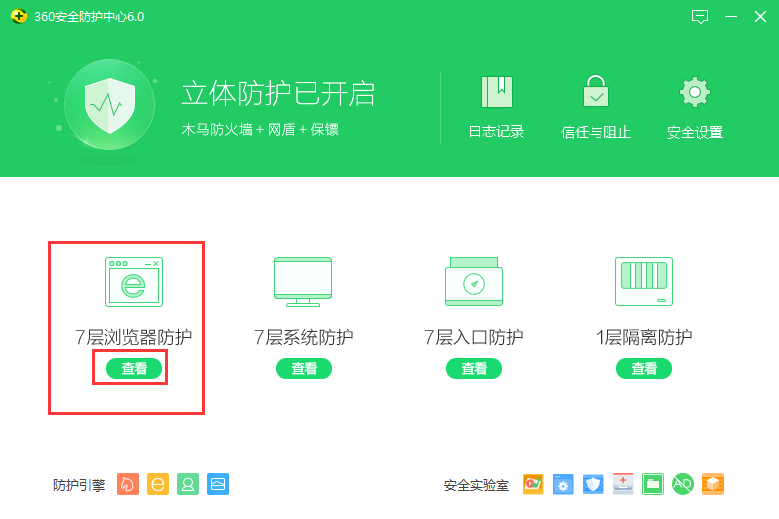

3、进入默认浏览器防护界面后,如下图所示,可以看到锁定的默认浏览器为360安全浏览器,如果想更换默认浏览器,那么选择右下角的“点击解锁”按钮,弹出风险提示框,用户点击确定后进行更改。

4、如下图所示,点击解锁后,默认浏览器处于未锁定状态,用户可以点击下拉选择自己想要的浏览器,然后再点击“点击锁定”按钮就可以成功设置好默认浏览器了。在界面上方还有锁定浏览器主页选项,有需要的用户也可以设置浏览器主页。360安全卫士设置默认浏览器操作很简单,有需要的赶紧来下载使用吧。
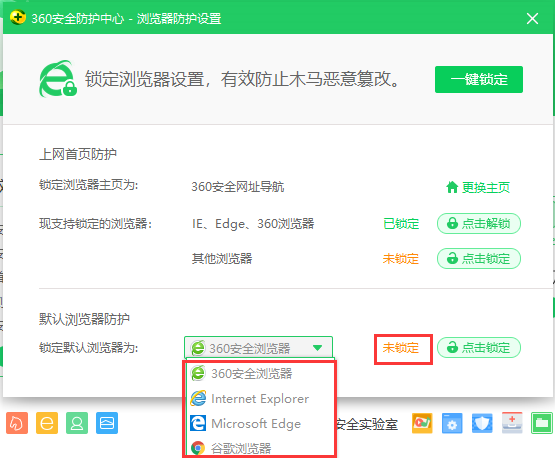
二、360安全卫士怎么屏蔽弹窗广告?
1、首先我们需要先打开360安全卫士进入软件主界面,因为我们要屏蔽弹窗广告,所以我们要在软件的功能中寻找,点击界面上方的功能大全选项,进入360安全卫士软件的功能界面。
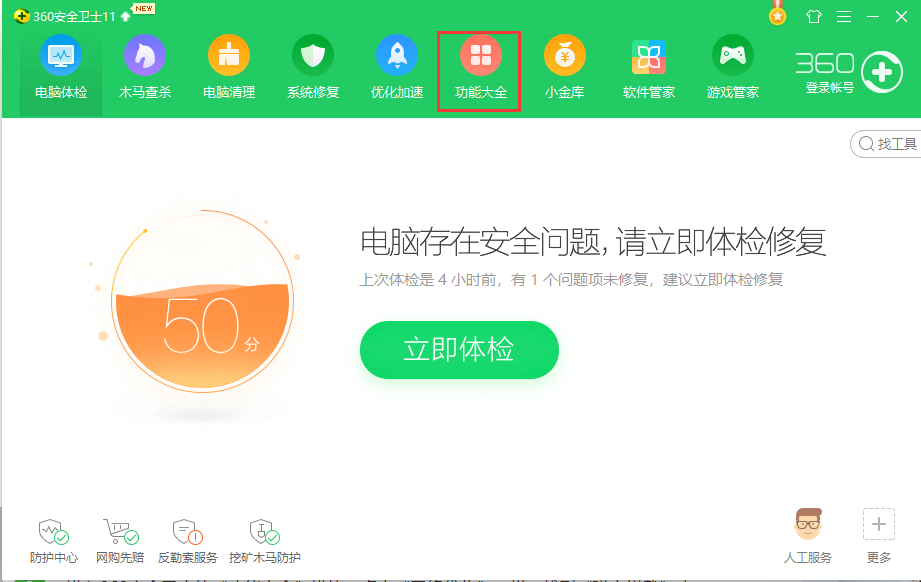
2、进入360安全卫士功能界面后,我们在左侧的菜单栏中可以发现有电脑安全、数据安全、网络优化、系统工具等选项,然后点击电脑安全后在界面的右侧会出现关于电脑安全的具体功能,找到弹窗过滤选项并点击打开。
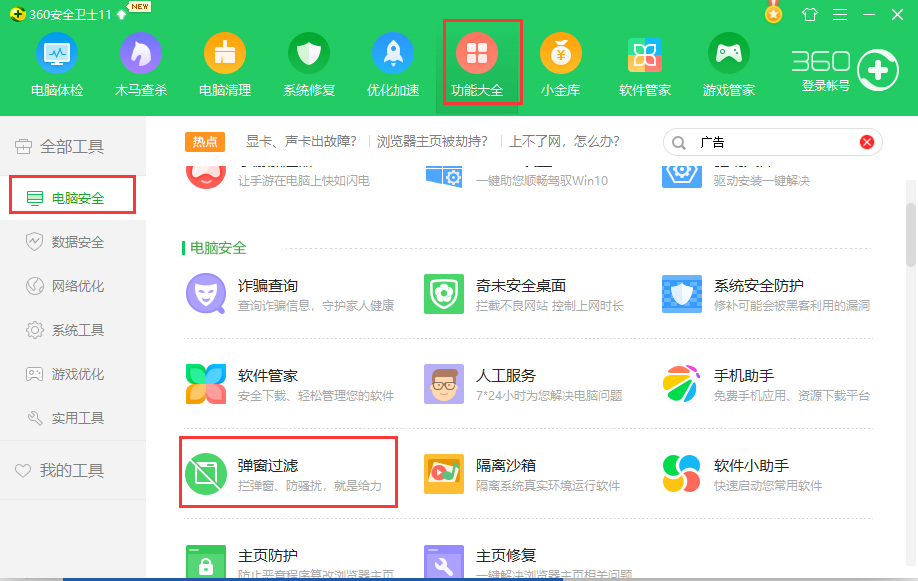
3、打开弹窗过滤界面后,需要用户选择开启弹窗过滤功能所需要的过滤插件,包含右下角弹窗、中间弹窗、网页弹窗三项,用户全部选择后点击确定进入主界面。
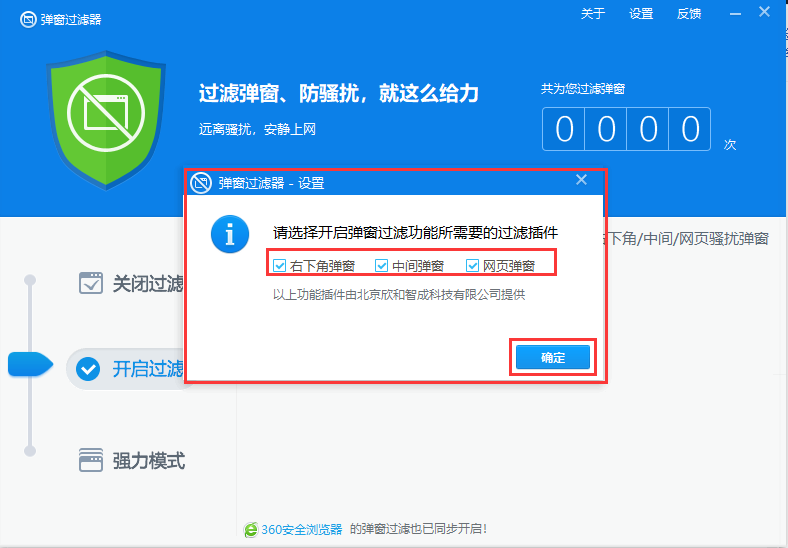
4、在360安全卫士弹窗过滤界面左侧有关闭过滤、开启过滤、强力模式三个选项,用户可以选择开启过滤或者强力模式,强力模式效果会较好的拦截屏蔽弹窗广告。用户选择好模式之后,在界面右侧有手动添加和手动定位两种方法,我们在下面为大家依次介绍如何使用。
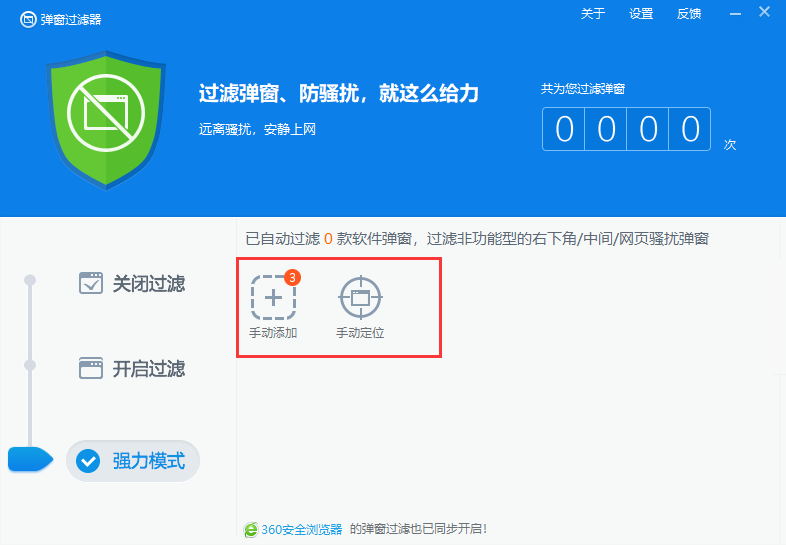
5、点击手动添加后,会弹出选项框,里面包含着使用电脑时有弹窗广告的软件,这些软件在平时的使用中都会有弹窗广告出现,用户可以根据自己的喜好勾选(也可以全部勾选,小编就是选择全部勾选),选择完成后点击弹窗右下角的确认开启按钮,就可以成功屏蔽这些弹窗广告了。
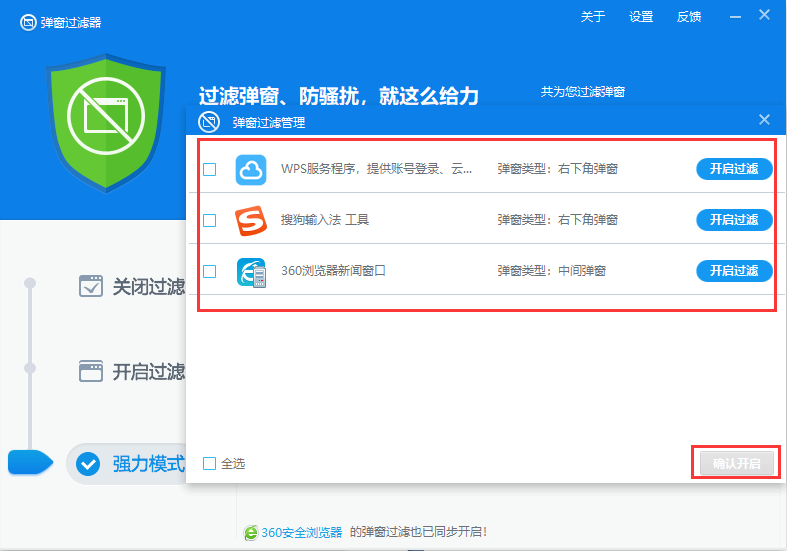
6、然后再为大家介绍手动定位功能,手动定位功能是用户在使用手机添加功能屏蔽了一些弹窗广告后,还有一些无法屏蔽的弹窗广告,这些广告无法通过手动添加来屏蔽,用户可以先点击手动定位,然后再点击弹出的广告窗口,这样就将这个广告屏蔽了。是不是很简单呢,赶紧来试试吧。
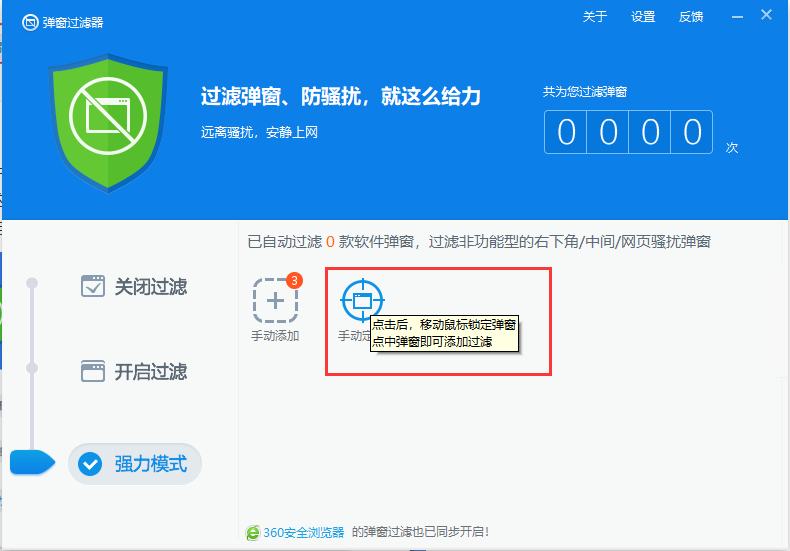
360安全卫士常见问答
一、360安全卫士怎么添加信任文件?
1、首先在本站下载安装好360安全卫士官方版软件后,打开软件进入软件主界面,如下图所示,360安全卫士有电脑体检、木马查杀、电脑清理等多种功能,我们要添加信任文件,所以要先点击左下角的防护中心选项,进入软件的防护中心。
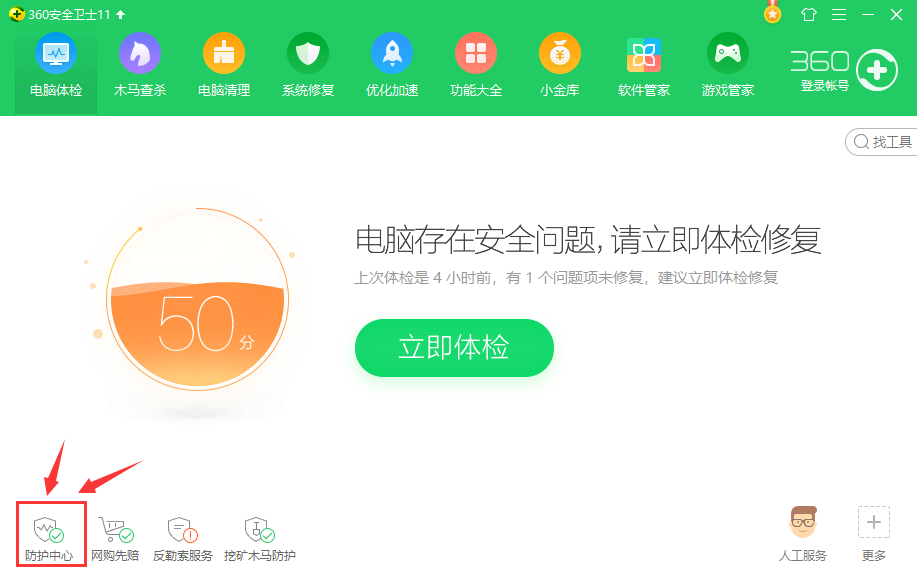
2、进入到360安全防护中心后,我们需要点击“信任与阻止”选项,这个选项就是可以添加信任的文件或者阻止程序的,我们点击后进入下一界面。
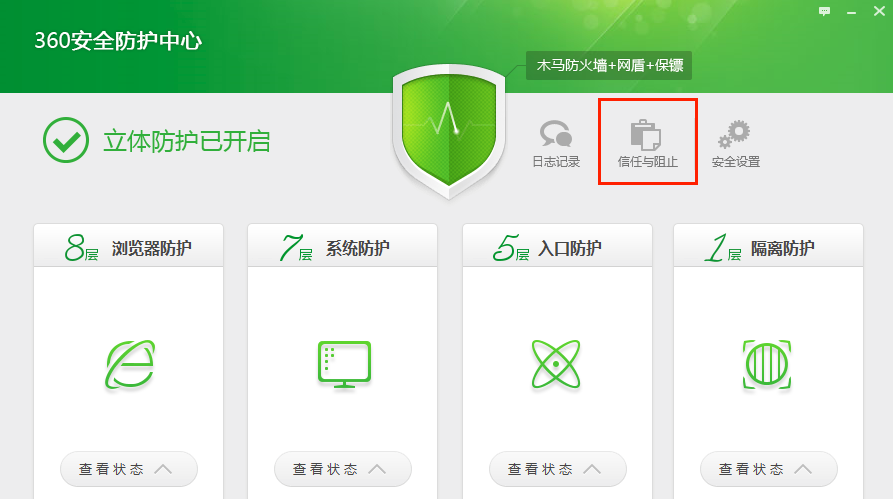
3、进入到360安全卫士信任与阻止界面后,我们在左侧可以看到有信任列表和阻止列表,因为我们要添加信任文件,所以需要点击信任列表中的信任的程序选项,然后在界面的右侧或出现信任的程序和文件,我们在界面的下方点击“添加其他程序/文件到信任列表”,进入下一步。
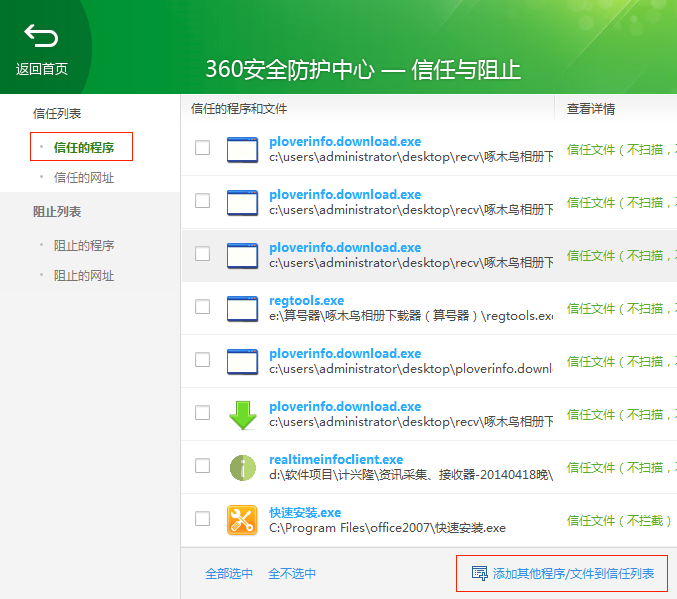
4、点击添加程序/文件选项后,会弹出选项框,我们就要找到电脑上的需要添加信任的文件,点击该文件选中后再点击下方的打开选项,就可以将该文件添加进来,如下图所示。
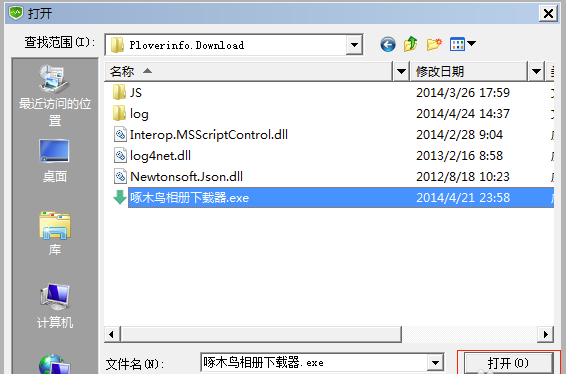
5、点击打开后,360安全卫士会弹出提示框,将文件加入信任列表后,以后不会再拦截或提示,需要用户确认是否信任此文件,用户点击确定就可以成功将文件添加到信任列表中。你可以在列表中找到你添加的文件,以后360安全卫士就不会在拦截了。
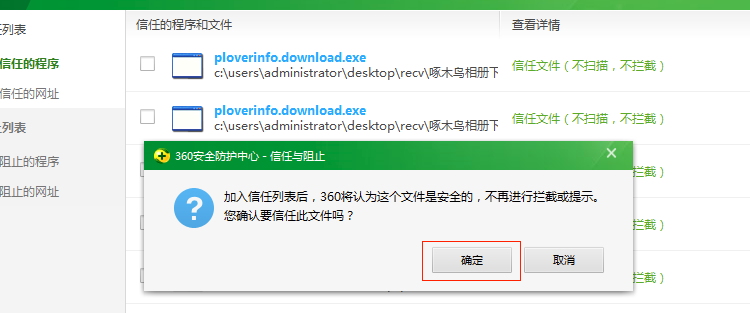
二、360安全卫士怎么设置开机启动项?
1、打开360安全卫士进入软件主界面后,可以看到有很多的功能,我们现在需要设置软件的开机启动,所以需要先点击界面上方的优化加速功能,在优化加速界面左下角有启动项和忽略项两种,我们点击启动项进入该界面。
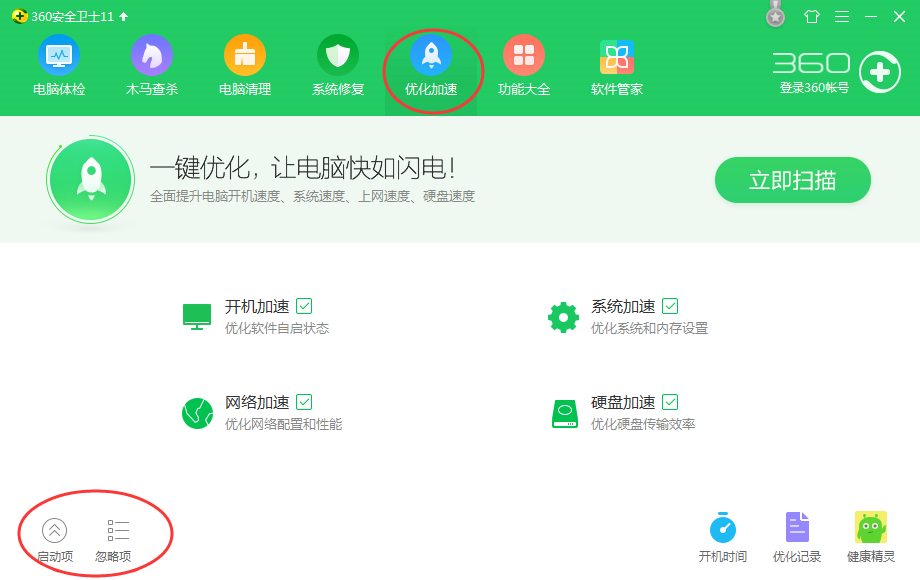
2、进入360安全卫士启动项界面后,我们可以看到电脑上的程序有禁止和没被禁止两种状态,我们可以在这里进行启动项设置,如下图所示。如果用户想要禁止该程序开机自启,那么惦记该程序后方的禁止启动选项就可以设置成功,在开机后该程序就不会自己启动了。设置方法非常简单,用户可以根据自己的需要来进行设置。

三、360安全卫士怎么关闭?
1、在软件运行时候桌面的下方都会有软件的图标,我们找到360安全卫士的图标后鼠标右键点击该图标弹出菜单栏选项,因为要关闭360安全卫士,所以我们需要点击界面右下角的退出按钮。
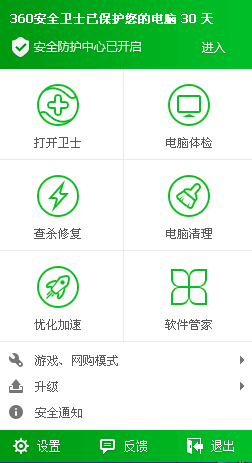
2、点击退出后,弹出选择框,如下图所示,如果你想玩游戏或免打扰,可以城市游戏模式、免打扰模式、信任误报软件等选项,如果这些选项都不合适,可以在点击右小角的继续退出选项,这样用户就可以退出360安全卫士了。
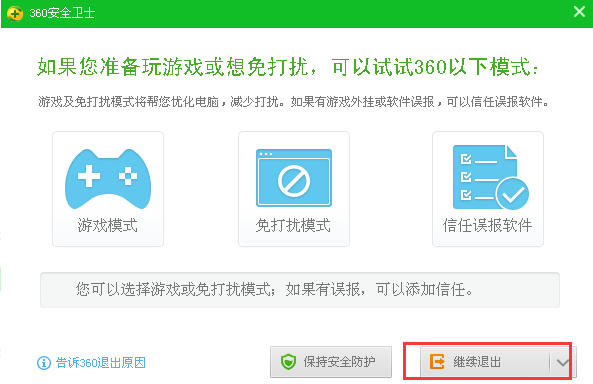
360安全卫士与百度卫士的区别
1、使用功能
360安全卫士功能很全面,有体检、清理、优化、木马查杀等多种功能。百度卫士功能较少,更侧重于优化方面。
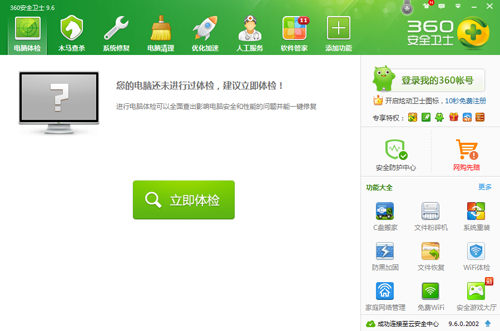
2、占用内存
360安全卫士占用内存43M,百度卫士占用内存32M,相对来说百度卫士内存占用较少,这也是因为百度卫士的功能较少,虽然360安全卫士内存较大,但是软件的功能多,而且现在用户的电脑都是可以承受的,所以没有特别大的影响。
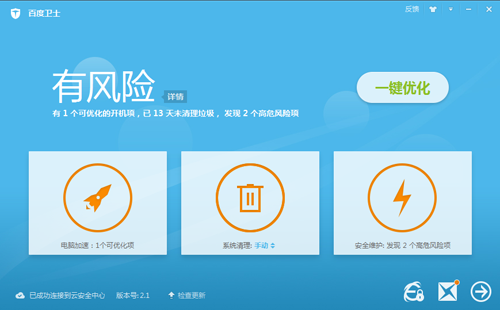
3、病毒库
360安全卫士是最早一批的安全防护软件,有着丰富的病毒库和强大的技术,相对于百度卫士来说360安全卫士更值得用户的信赖。
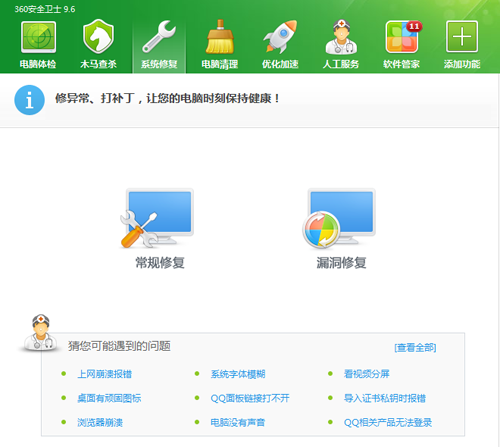
百度卫士也好,360安全卫士也好,只用用过才能辨别好坏。所以大家习惯使用哪款安全软件就使用哪款,根据自己的习惯以及喜欢程度及就好。
更新日志
1、功能提升:漏洞修复开创关机修复新体验,异常感知及时提醒系统异常
2、一键上网:新增一键上网,网址一键直达
3、软件管家:新增智能推荐功能,提供个性化软件选择
:
这款NTFS数据流编辑器堪称管理文件流的瑞士军刀,它能帮你完成数据流的查看、修改、移除及备份还原等全套操作。软件不仅能自动扫描硬盘识别NTFS分区,还支持自定义扫描特定文件夹。最贴心的是,它把专业级功能做成了可视化操作界面,不管是技术专家还是电脑小白都能轻松上手,再也不怕NTFS文件系统的那些隐藏数据流了。
安装方法
:手把手教您快速安装:
1. 先解压安装包,找到里面的可执行文件
2. 双击打开安装程序,跟着向导指引走
3. 安装路径建议选默认位置(高手可自定义)
4. 装好后打开软件,直接把文件拖进窗口就能操作,或者点左上角"文件"-"打开"选文件
常见问题
:1. 系统兼容性如何?
支持主流的Windows版本,但建议下载前核对系统位数(32位/64位)
2. 安装报错怎么办?
试试这3招:
- 右键选择"以管理员身份运行"安装程序
- 暂时关闭安全防护软件
- 去官网下载最新版本重装
特别提示:操作关键数据前记得先备份!这个神器不仅能解决数据流引起的各种疑难杂症,还能帮你释放被隐藏占用的磁盘空间。如果遇到复杂情况,软件内置的日志记录功能可以让排查问题变得轻松很多。
PC保鲜盒是你最棒的腾讯电脑管家,不仅使你从今以后上网安全安心,无需重做系统,更为美好的取决于,大家给予超出1000款的內容,包含手机游戏,电影软件,听歌软件,股票交易软件,新闻媒体,软件工具这些。

【手机软件介绍】
PC保鲜盒由杭州市顺网科技荣誉出品,是一款应用沙盒技术性,为了确保平稳安全性运作的手机软件,并在这个基础上给予了手机游戏、手机软件等互联网技术资源的下载、应用、管理方法作用的资源管理系统。系统优化 沙盒技术性,合理维护系统核心,避免系统软件遭病毒感染木马毁坏,独有的免疫力式病毒防护体制能合理抵挡不明的病毒感染及木马。
【关键作用】
系统优化:沙盒技术性,合理维护系统核心,避免系统软件遭病毒感染木马毁坏,独有的免疫力式病毒防护体制能合理抵挡不明的病毒感染及木马。
系统软件新鮮:为了确保长期性处在初装PC保鲜盒状态,让系统软件始终维持新鮮。
开机加速:智能化硬盘技术性,合理减少系统软件启动时间,加速可以达到40%。
资源丰富多彩:高达3000G的丰富多彩游戏娱乐內容,找寻游戏娱乐资源不会再不便。
快速获得:20G的IDC网络带宽资源,独有的P2P无线通信技术及其数据比对技术性,确保资源获得的精确性。
【冷藏表明】
1)零度保鲜:表明您的电脑操作系统处在最极致的冷藏状态,你无须担忧病毒感染和木马,你所安裝的手机软件和资源也全是新鮮可以用的。
2)冷冻状态:你的电脑操作系统处在不错的冷藏状态,它基本上身心健康,很有可能由于某些资源沒有列入保鲜盒,因此系统软件存有较小的安全隐患。
3)常温下状态:表明当今电脑上存有一些安全风险,它或许都还没发生难题,但有可能随时随地霉变。
4)炙热状态:你的电脑上如同炎夏晌午的食材,处于高风险的状态下,随时随地会易腐烂,您要当心了!
冷藏度分4种状态:零度保鲜、冷冻状态、常温下状态及其炙热状态。
【下载设定】
下载作用设定关键包含:下载速度限制设定和默认设置下载途径设定;
【速率设定】
程序流程默认设置的下载速率不是受到限制的。
要限定速率,客户能够点一下速度限制下载,设定觉得适合的下载速率,下载途径设定
下载途径只容许更改文档存有的本地磁盘,不允许改动文件夹名称,例如要将手机游戏储放在E盘,则文档下载途径为:E:\IceBoxDownload\。
【升级日志】
[增加] 自动升级
1.升級方法包含自动升级和手动式升級二种方法;
2.自动升级分:自动升级和不检验最新版本二种。
3.默认设置状态为自动升级;客户不愿升級最新版本,换选不检验最新版本就可以。
4.客户手动式升級得话点一下逐渐升級,点击下一步,程序流程提醒发觉最新版本,或是表明早已是最新版后点一下下一步再次.
5.升级取得成功,点一下进行就可以。





















